一帖搞定U盘系统制作及安装苹果mac os引导U盘安装windows7
2013-04-24 19:47
711 查看
坛友有问题可以直接微博问我:http://t.qq.com/juqiandai
之前在《全民普及 版主现身教你用苹果AIR装win7(桌面上pro air razer)》那篇帖子上用的外置光驱教大家安装windows,可能有些朋友不是那么方便,最近闲下来了给大家写一篇制作U盘启动系统 mac os无缝引导U盘安装windows7的帖子,另外帮大家系统安装后出现的声音、特殊按键不能使用的问题等等,有几十个朋友在pm我能不能用U盘,我说可以,今天有时间一定给大家写一篇。
可能有些朋友自己找的驱动装了出现了声音、特殊按键不能使用的问题,或者是苹果自带的驱动识别不了,于是这个驱动我花了一点时间自己做了一个(根据苹果自带的驱动改动了下sh文件,提取出来做成了exe文件,经过给手上11’ 和13’的机器测试确保完美使用,呵呵)
连夜MSDN、做驱动,希望大家可以支持下菊大(机锋、威锋、安卓有什么O大、Z大,我可以自封菊大不,哈哈!),认准太平洋菊千代,所有教程均图文并茂、实际使用通过验证。
一、首先制作U盘系统
PS:(我让你们下载的 你们直接复制文件名 红色的)
1、准备一个4G或者8G的U盘,sdisk最佳,金士顿也马马虎虎吧。别用山寨的就行。格式化ok好继续往下看。
2、下一个Windows7-USB-DVD-tool{自己百度、谷歌搜索下载。太平洋不让传附件}
3、安装Windows7-USB-DVD-tool,安装后运行它。出现以下画面:
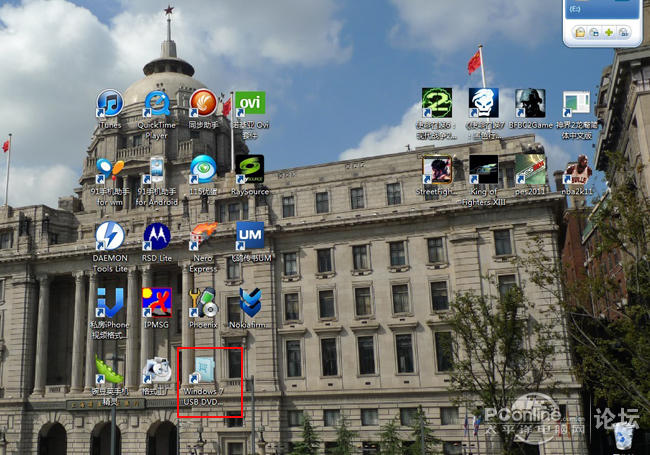
点击运行他
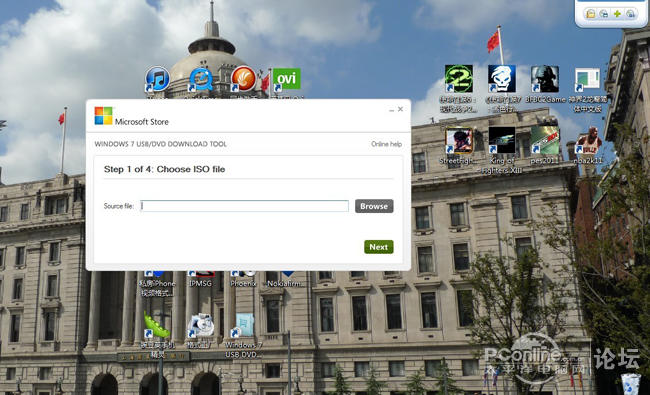
点Browse 选择windows7或者xp的ISO文件
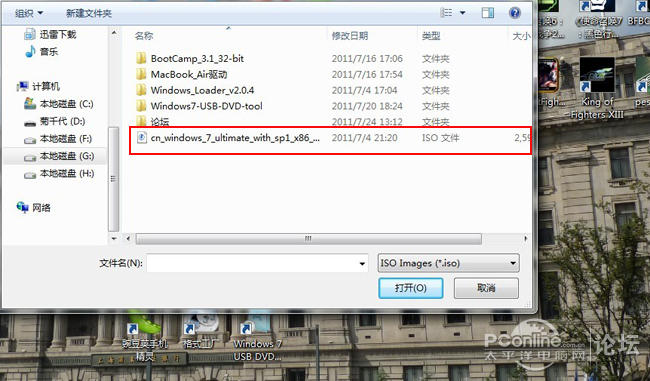
我是一直用这个版本的系统,注意windows系统要选择安装版,不要ghost版的,不然会杯具滴,连夜MSDN下载,大家鼓励下我~~
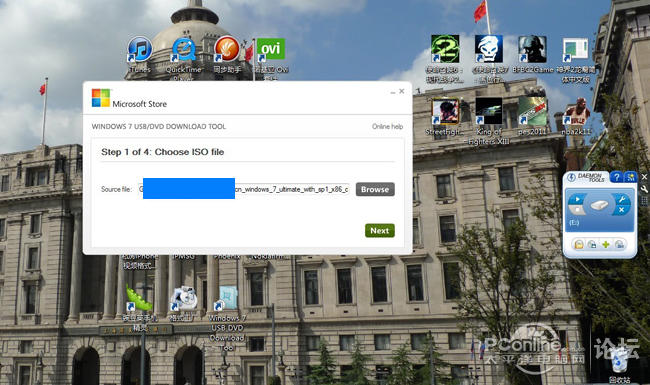
选对系统版本也很重要 推荐windows7 32位用户使用cn_windows_7_ultimate_with_sp1_x86_dvd_u_677486这个系统(下载去找百度或者谷歌把,注意677486编号)
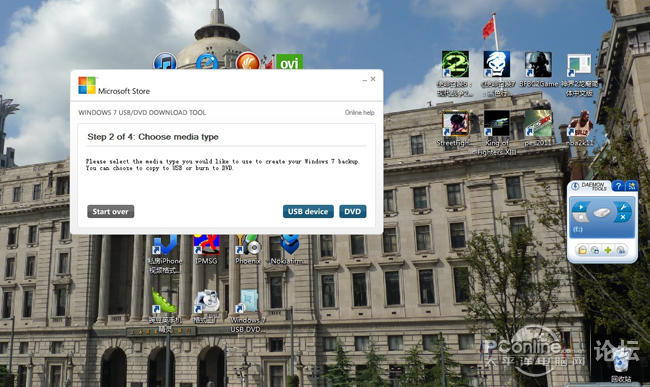
选择完了点击USB dervice
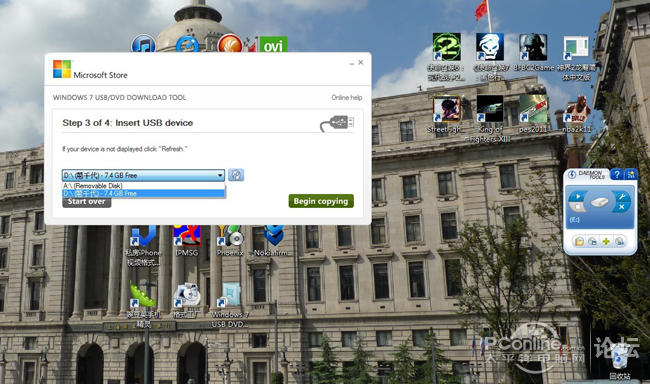
选择你的U盘,这里我选择菊千代,哈哈。(我是不是很久没来写教程了 罪过罪过)
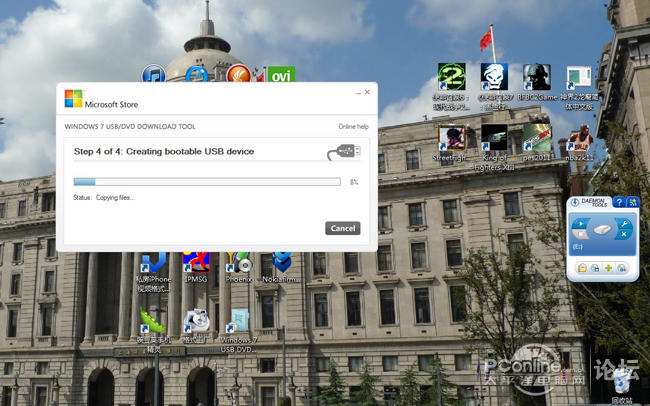
现在就开始将系统数据写入U盘了 有点慢,有耐心的朋友等一等,一般十分钟内搞定。
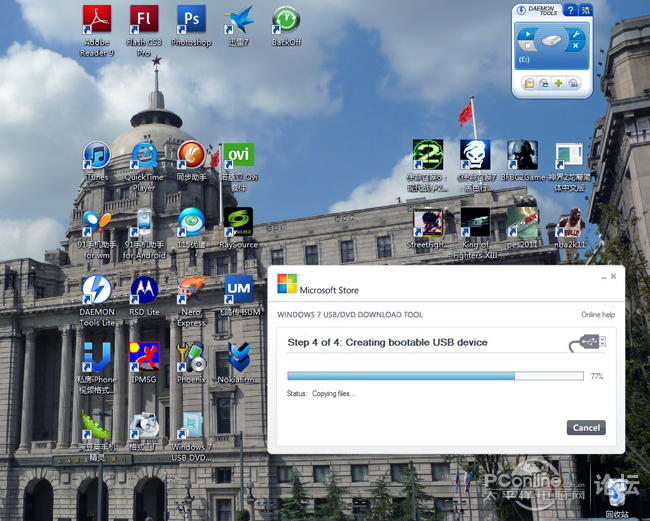
等啊等啊...
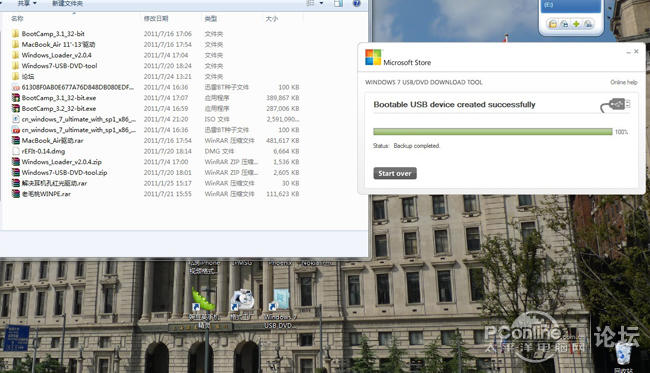
这里注意下,100%完成后是没有退出按钮的,其实现在已经写入完成,所以点击右上角的xx就可以了。
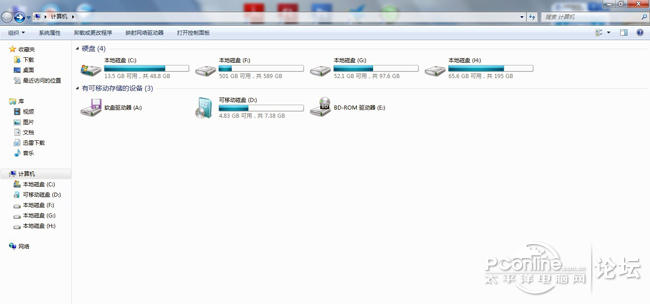
写入完成后,点击计算机后可以看见U盘前面多的那个图标了吧,恭喜你!U盘系统就此完成。当然你要是不是苹果的电脑也可以通过它来安装windows7系统,只是要在bios选择U盘启动就可以了,就跟光驱一样的用,下一期教程我再教大家用U盘装PE,进PE装windows装系统。
二、Macbook pro、Macbook air在Mac os下安装U盘引导信息
1、准备一台Macbook pro、Macbook air、Macbook(还是老power cpu的老款本本不要看此教程,不然杯具自己吞吧)
2、下载rEFIt-0.14.dmg文件(自己百度、谷歌搜索下载)
3、在Mac os系统下复制粘贴rEFIt-0.14.dmg文件,打开后是一个文件夹,选择mpkg文件点击打开安装。
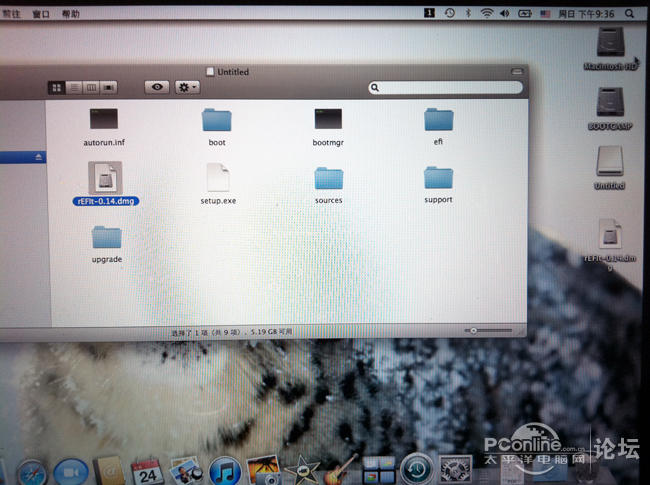
打开dmg文件
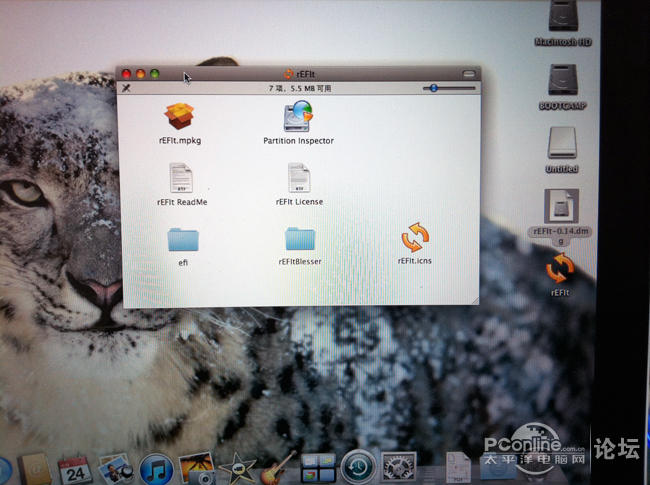
打开mpkg文件安装它
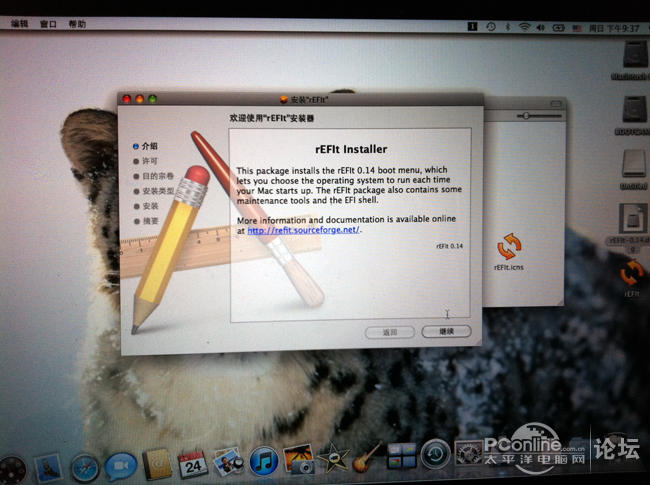
一路继续、next安装完成
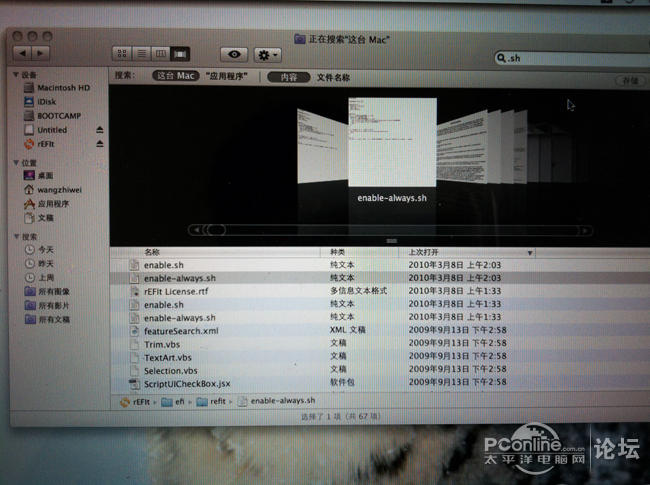
这一步是比较关键的,打开Finder,点击应用程序、搜索.sh文件,找到exable-always.sh文件,点击打开。
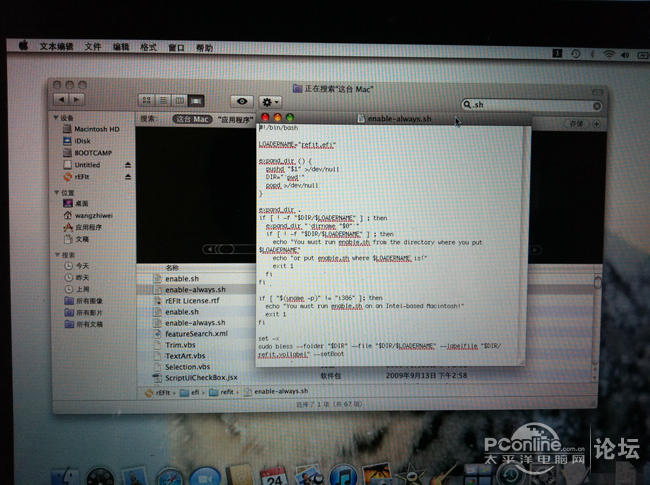
打开这个文件,鼠标往下拉一拉,等那些红色标线出来后再点击xx关掉,这一步就算完成了。
三、在Mac os系统下重新启动、安装windows
PS:部分图片是刚刚拍的,之后的那些图片是之前那个帖子里有,想赶紧装完不想拍了,有点小懒。
1、这一块就按图来走,基本是一点一过的。
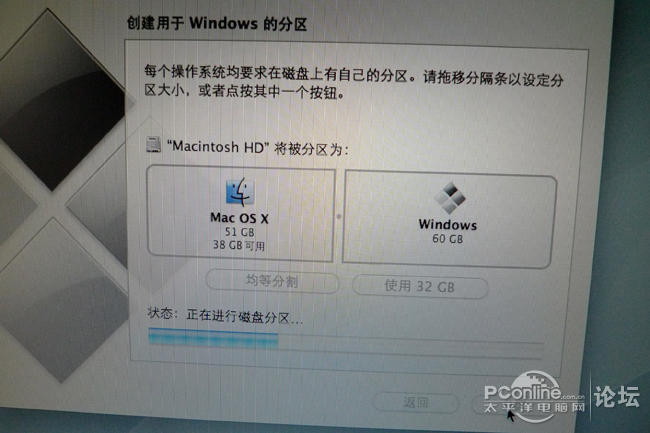
先在Mac os系统下打开应用程序--实用工具--bootcamp 给windows分区 想分多大自己决定,分区完成后记住这一步很关键选择左边的 稍后安装 不要点击右边的 立即安装

点完稍后安装后,重新启动,然后会出现这个画面,如果出现不了不要心急,重新进finder搜索找到exable-always.sh文件,点击打开,等红色标线到最后一行字母,OK,关掉。然后再重启机器。点击选择橘黄色标识的U盘,在上图的第三个。记住是这个标识,不要选择硬盘标识的。接着机器进入安装程序

选择语言
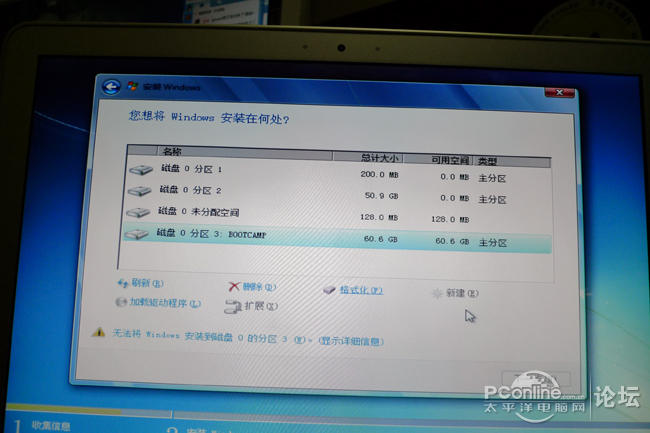
选择安装系统的分区,记住自己分区的大小比较好分辨,一般后面都带有bootcamp,点击他,选择磁盘驱动器,点击格式化,因为只有格式化成ntfs才可以安装windows。

OK,点下一步。

开始安装
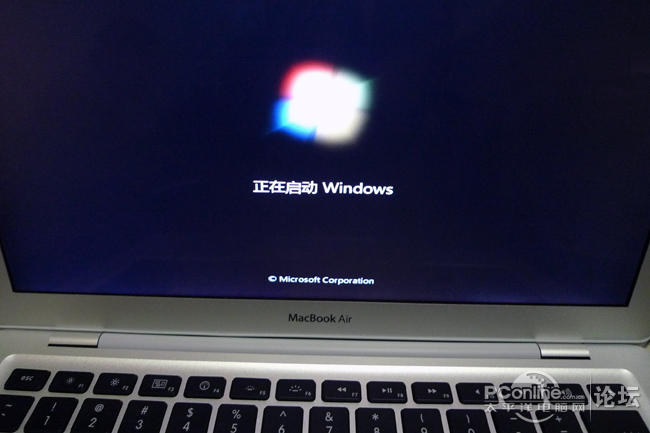
此处省略很多图片,看到这个,激动了,进入windows吧。

OK,进入后就是这个样子了。
至此安装文成,下面是windows系统下再分区、驱动安装、声音等问题解决办法
四、系统分区、驱动安装、声音解决
1、很简单的说,你在mac os下给windows分了60G的空间,那么安装完windows后,C盘是60G,那么我们直接右键计算机--管理--磁盘管理--点击c盘--右键选择新建卷
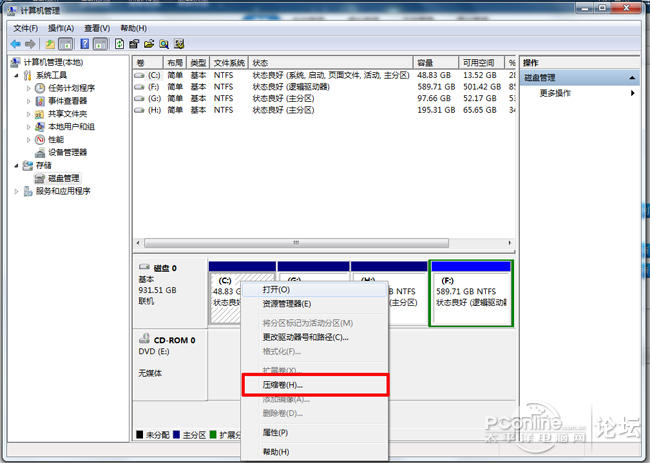
点击压缩卷后 可以自己输入自己想要的数字就可以了,一般给C盘留20个G够了。
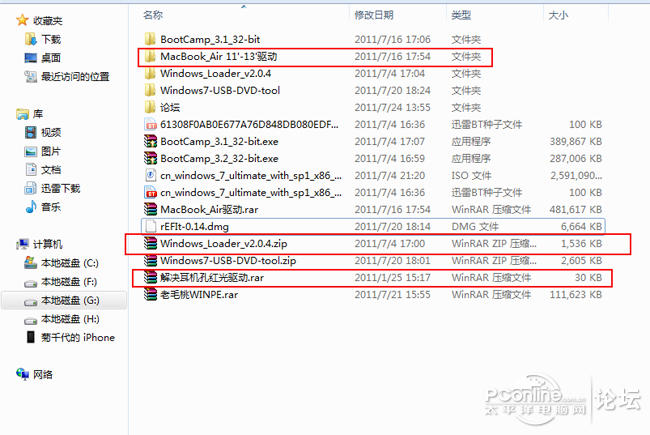
另外驱动可用的不会跳出先安装3.0 \ 3.1的提示 第一个红框框文件
windows7激活工具 第二个红框框
解决声音问题 第三个红框框
之前在《全民普及 版主现身教你用苹果AIR装win7(桌面上pro air razer)》那篇帖子上用的外置光驱教大家安装windows,可能有些朋友不是那么方便,最近闲下来了给大家写一篇制作U盘启动系统 mac os无缝引导U盘安装windows7的帖子,另外帮大家系统安装后出现的声音、特殊按键不能使用的问题等等,有几十个朋友在pm我能不能用U盘,我说可以,今天有时间一定给大家写一篇。
可能有些朋友自己找的驱动装了出现了声音、特殊按键不能使用的问题,或者是苹果自带的驱动识别不了,于是这个驱动我花了一点时间自己做了一个(根据苹果自带的驱动改动了下sh文件,提取出来做成了exe文件,经过给手上11’ 和13’的机器测试确保完美使用,呵呵)
连夜MSDN、做驱动,希望大家可以支持下菊大(机锋、威锋、安卓有什么O大、Z大,我可以自封菊大不,哈哈!),认准太平洋菊千代,所有教程均图文并茂、实际使用通过验证。
一、首先制作U盘系统
PS:(我让你们下载的 你们直接复制文件名 红色的)
1、准备一个4G或者8G的U盘,sdisk最佳,金士顿也马马虎虎吧。别用山寨的就行。格式化ok好继续往下看。
2、下一个Windows7-USB-DVD-tool{自己百度、谷歌搜索下载。太平洋不让传附件}
3、安装Windows7-USB-DVD-tool,安装后运行它。出现以下画面:
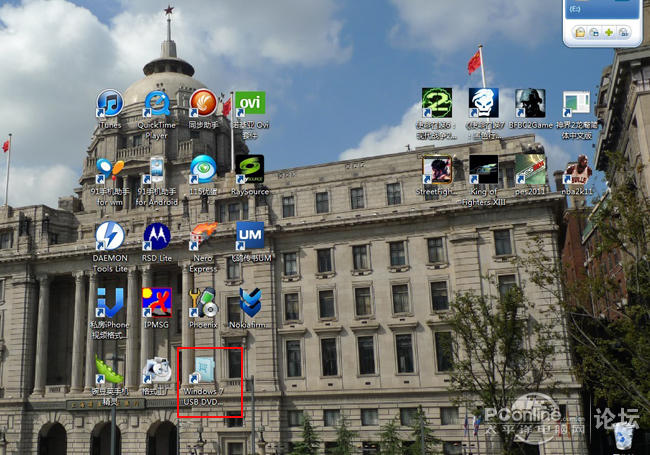
点击运行他
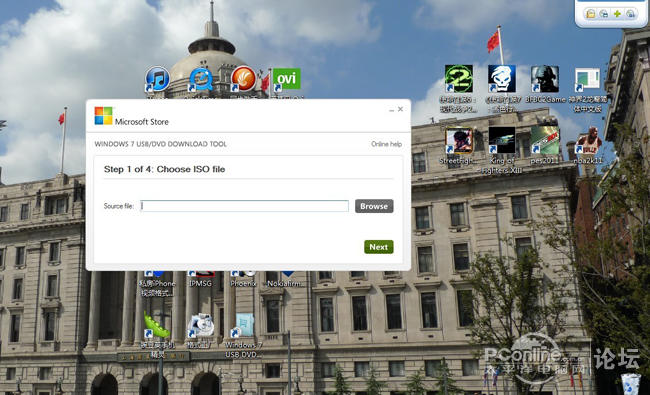
点Browse 选择windows7或者xp的ISO文件
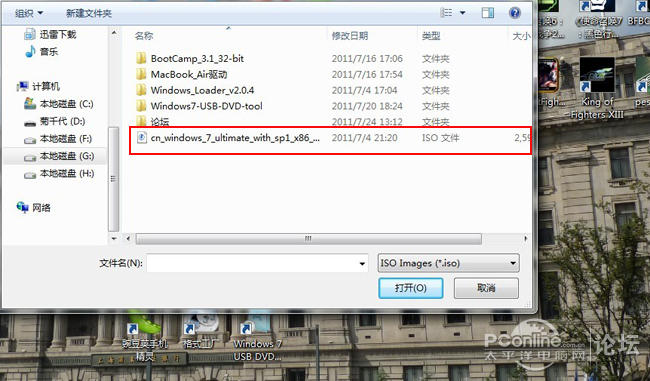
我是一直用这个版本的系统,注意windows系统要选择安装版,不要ghost版的,不然会杯具滴,连夜MSDN下载,大家鼓励下我~~
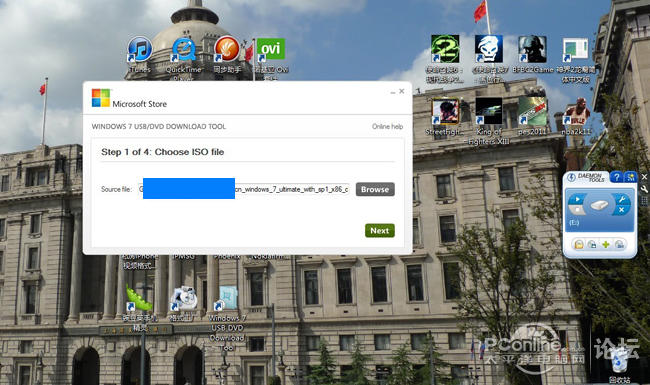
选对系统版本也很重要 推荐windows7 32位用户使用cn_windows_7_ultimate_with_sp1_x86_dvd_u_677486这个系统(下载去找百度或者谷歌把,注意677486编号)
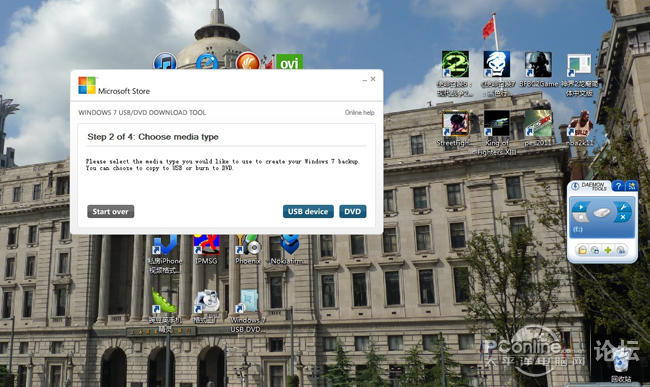
选择完了点击USB dervice
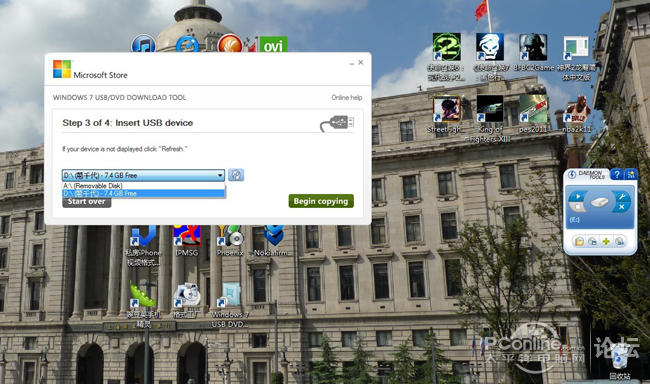
选择你的U盘,这里我选择菊千代,哈哈。(我是不是很久没来写教程了 罪过罪过)
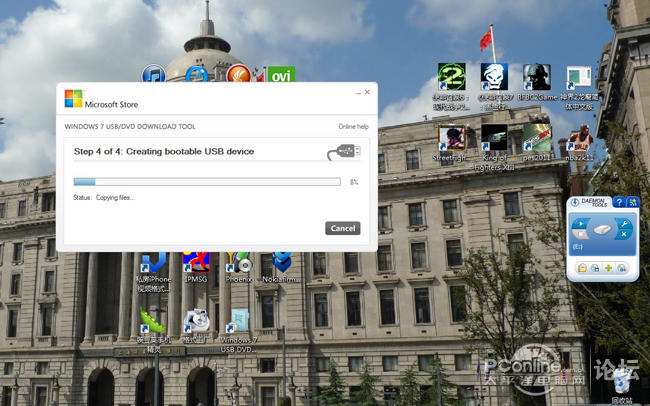
现在就开始将系统数据写入U盘了 有点慢,有耐心的朋友等一等,一般十分钟内搞定。
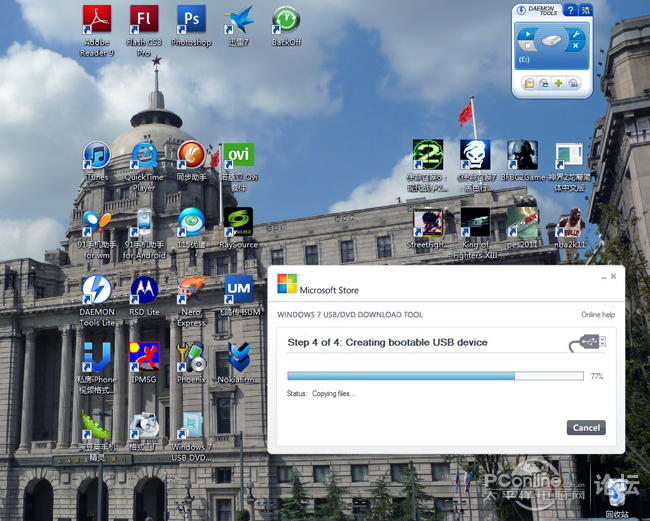
等啊等啊...
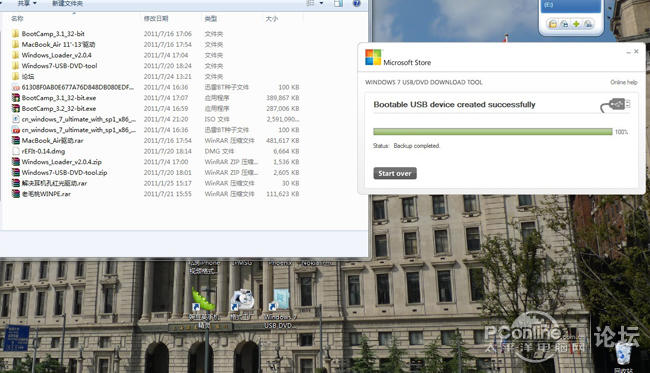
这里注意下,100%完成后是没有退出按钮的,其实现在已经写入完成,所以点击右上角的xx就可以了。
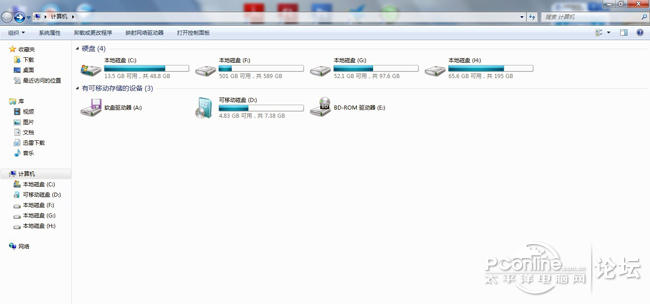
写入完成后,点击计算机后可以看见U盘前面多的那个图标了吧,恭喜你!U盘系统就此完成。当然你要是不是苹果的电脑也可以通过它来安装windows7系统,只是要在bios选择U盘启动就可以了,就跟光驱一样的用,下一期教程我再教大家用U盘装PE,进PE装windows装系统。
二、Macbook pro、Macbook air在Mac os下安装U盘引导信息
1、准备一台Macbook pro、Macbook air、Macbook(还是老power cpu的老款本本不要看此教程,不然杯具自己吞吧)
2、下载rEFIt-0.14.dmg文件(自己百度、谷歌搜索下载)
3、在Mac os系统下复制粘贴rEFIt-0.14.dmg文件,打开后是一个文件夹,选择mpkg文件点击打开安装。
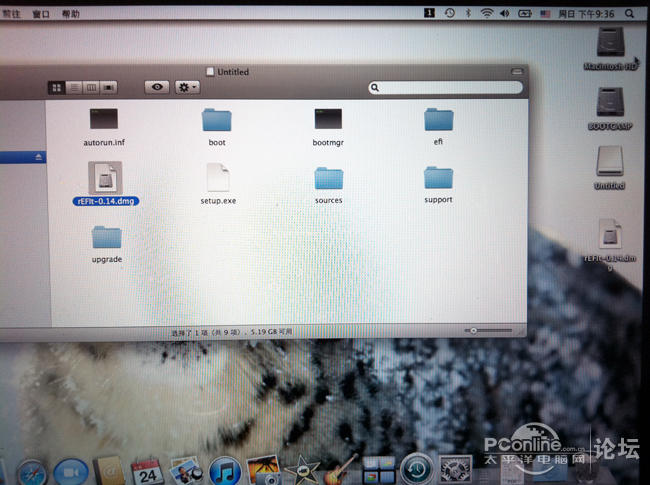
打开dmg文件
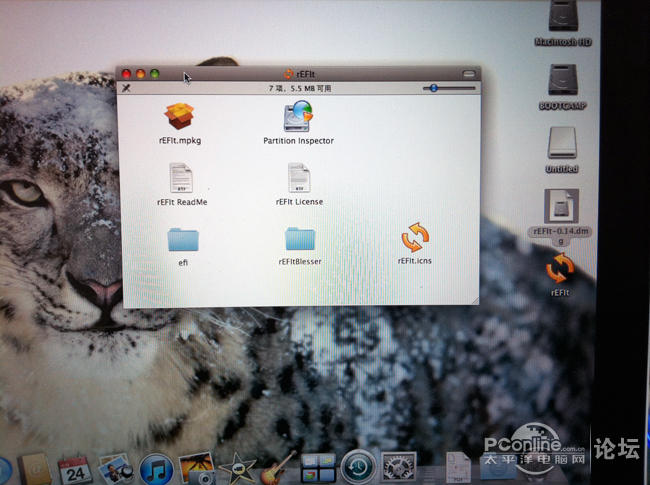
打开mpkg文件安装它
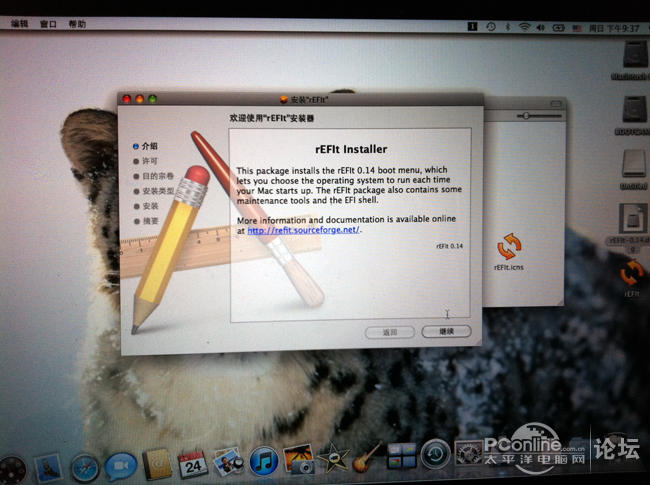
一路继续、next安装完成
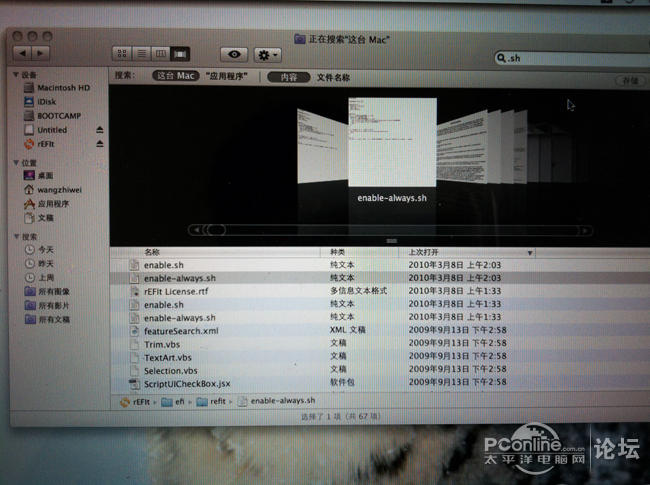
这一步是比较关键的,打开Finder,点击应用程序、搜索.sh文件,找到exable-always.sh文件,点击打开。
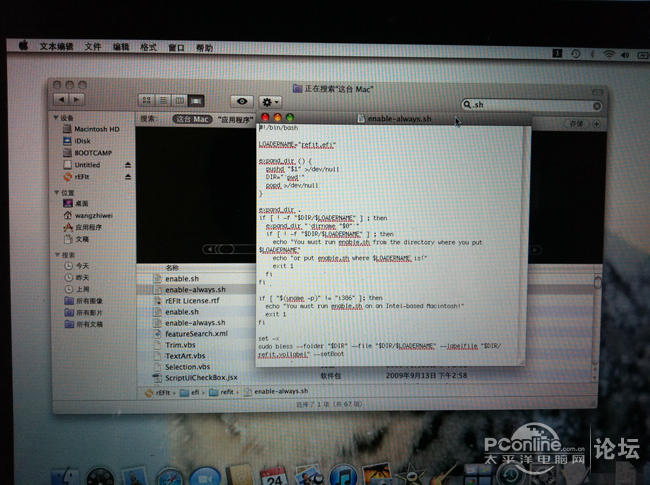
打开这个文件,鼠标往下拉一拉,等那些红色标线出来后再点击xx关掉,这一步就算完成了。
三、在Mac os系统下重新启动、安装windows
PS:部分图片是刚刚拍的,之后的那些图片是之前那个帖子里有,想赶紧装完不想拍了,有点小懒。
1、这一块就按图来走,基本是一点一过的。
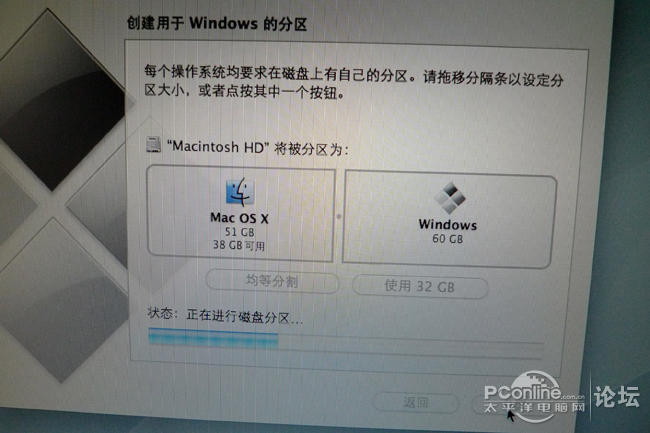
先在Mac os系统下打开应用程序--实用工具--bootcamp 给windows分区 想分多大自己决定,分区完成后记住这一步很关键选择左边的 稍后安装 不要点击右边的 立即安装

点完稍后安装后,重新启动,然后会出现这个画面,如果出现不了不要心急,重新进finder搜索找到exable-always.sh文件,点击打开,等红色标线到最后一行字母,OK,关掉。然后再重启机器。点击选择橘黄色标识的U盘,在上图的第三个。记住是这个标识,不要选择硬盘标识的。接着机器进入安装程序

选择语言
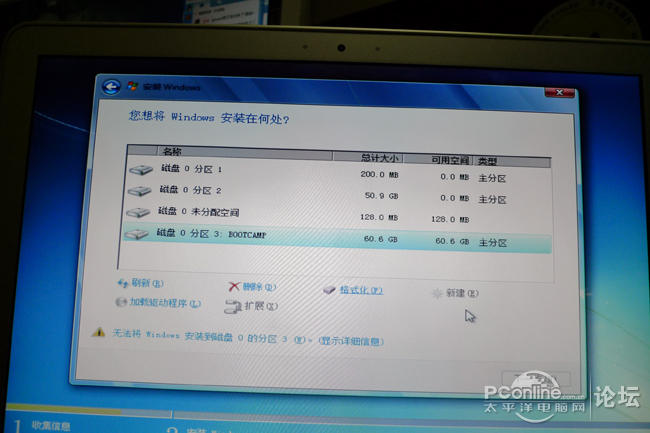
选择安装系统的分区,记住自己分区的大小比较好分辨,一般后面都带有bootcamp,点击他,选择磁盘驱动器,点击格式化,因为只有格式化成ntfs才可以安装windows。

OK,点下一步。

开始安装
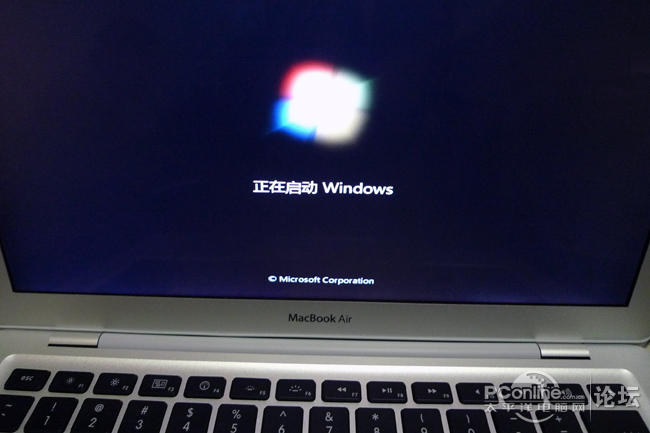
此处省略很多图片,看到这个,激动了,进入windows吧。

OK,进入后就是这个样子了。
至此安装文成,下面是windows系统下再分区、驱动安装、声音等问题解决办法
四、系统分区、驱动安装、声音解决
1、很简单的说,你在mac os下给windows分了60G的空间,那么安装完windows后,C盘是60G,那么我们直接右键计算机--管理--磁盘管理--点击c盘--右键选择新建卷
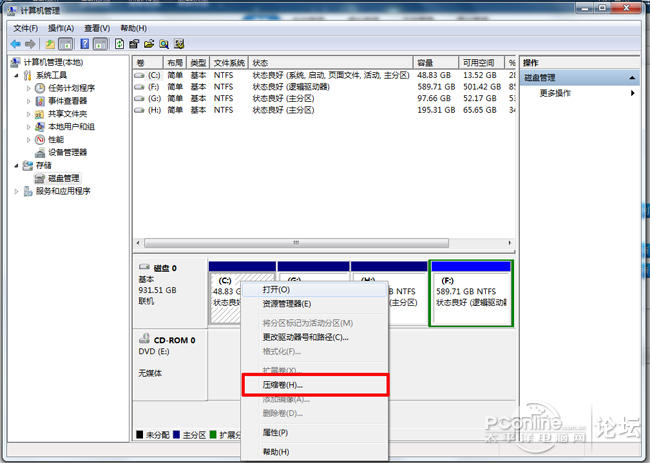
点击压缩卷后 可以自己输入自己想要的数字就可以了,一般给C盘留20个G够了。
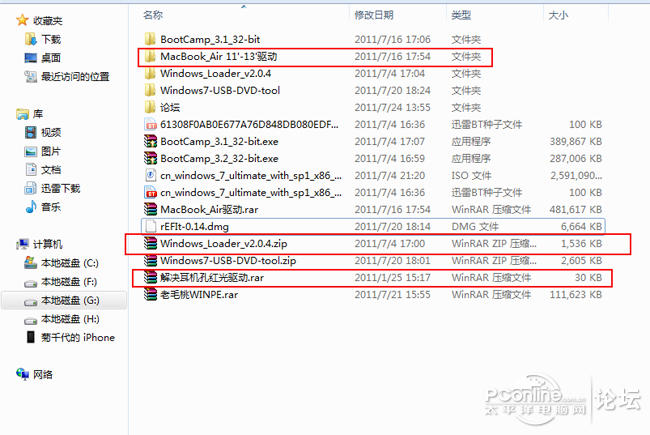
另外驱动可用的不会跳出先安装3.0 \ 3.1的提示 第一个红框框文件
windows7激活工具 第二个红框框
解决声音问题 第三个红框框
相关文章推荐
- 用苹果系统制作U盘引导安装苹果系统
- Ultraiso制作Windows7_8.x_10系统安装U盘
- 二、Windows下制作Clover引导的Mavericks系统安装U盘
- 【傻瓜图文式】Win系统下制作U盘CLOVER引导+安装原版Mavericks10.9+安装问题总结
- 白苹果如何制作自己的OS X 10.9“巨浪”可引导系统安装盘?
- 制作Mac OS 系统安装u盘
- 使用U盘制作linux启动盘,并且成功安装Linux系统后,拔掉无法再次启动linux,修复引导区到硬盘
- 利用F5 VE制作F5 11.6.1系统安装引导U盘
- 实战U盘安装苹果系统 半小时轻松搞定
- 手把手教你制作Lion和Windows7纯净安装系统启动U盘,彻底淘汰Mac光驱
- Windows7电脑装ubuntu系统成双系统,使用easyBCD建立引导而不使用U盘和使用U盘来进行启动安装。
- 制作mac os系统的U盘安装盘
- 苹果 mac osx 下吧iOS镜像写入u盘制作系统安装盘
- 使用UltraISO为U盘或内存卡制作系统安装工具
- 安装windows7和ubuntu双系统后引导项设置
- 用U盘或移动硬盘安装Windows7 (超简单制作Win7安装U盘方法)
- 制作U盘启动盘,用U盘安装windows7全过程
- u盘安装linux,将grub安装到了u盘,将U盘拔掉后系统无法引导启动的解决方法
- 在Linux下制作U盘系统安装盘
- 苹果制作U盘,重新安装操作系统
